先月の終わりに届いた「Fireタブレット」で毎日映画を見ています。
プライム会員なので本体は4980円、2年間の延長保証が1880円、合計6860円ってめちゃコスパ高いですよね。2年間、落下・水濡れ等の保証付きなのでガンガン使えますしね。購入から30日以内なら延長保証に加入できます。
Check! 「Fire」タブレット!!マルウェアだらけのインターネットはこんなにも寂しい
4980円という金額を感じさせないくらいサクサク動いて頑張ってる感じがします。スペックだけを見ると、大体Neusu7(2012)と同スペックですが、Androidより快適に動作します。
リアカメラは200万画素なんで全然使う気になれませんが、Kindle電子書籍のスクリーンショットはよく撮ってます。
「Fireタブレット」本体に入っているスクリーンショットを、Macで見る方法を書きます。
そんなの知ってるという方もいらっしゃるかもしれませんが、なかなかうまく行かなかったので・・・
Fire OSはiOSのように洗練されていないので、写真の同期など、いま一つ直感的な操作に欠けます。
最初、microSDで写真の移行ができると勝手に思ってたらできないんですね・・
AndroidをカスタマイズしているFire OSは少しクセがあるので、今日はそのお話をします。
「Fireタブレット」の写真をPCと共有する
2通りの方法があります。
- クラウド共有
- PCとUSBケーブルで繋ぐ
microSDカードを経由してPCで取り込むことはできませんでした。
クラウド共有
Cloud Driveを経由してファイルのやりとりをします。
5GBの無料ストレージが使えます。
残念なことに、iOSのようにiPhoneで撮影した写真がMac上の写真アプリケーションに自動で同期するというようにスムーズな連携にはなっていないです。
4980円の「Fireタブレット」と93744円のiPhone6sを比べるのは酷ですけどね。ただユーザーというのはわがままなので、一度便利に使ってしまうと、なかなかその便利さから抜けだせません。4980円だから何一つ文句はないけど、3万円でこれだったら文句言ってるかも・・
写真アプリ
「Fireタブレット」にある写真アプリで、本体の画像をCloud Driveへアップロードします。
写真を複数アップロード
複数写真を選択している状態で右上のクラウドのボタンを押すとアップロードします。下の画像は一括で選択してアップロードすると時の画面です。
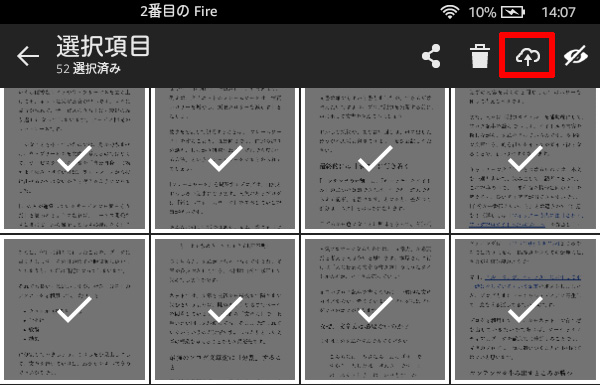
1枚ずつアップロード
1枚1枚の写真をアップロードする時は画面が異なります。
↓1枚の写真を選択している状態でアップロードする時の画像です。
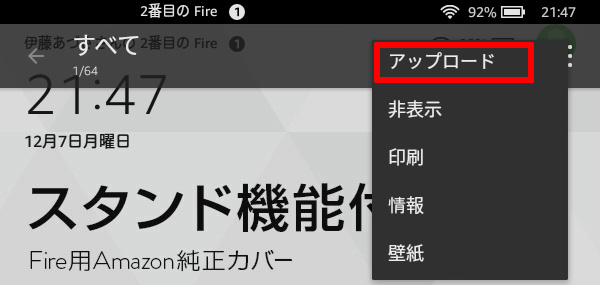
写真アプリの注意点
アップロードのボタンの横に、非表示って項目があります。これ間違えてクリックすると、写真が非表示になって本体で見れなくなります。
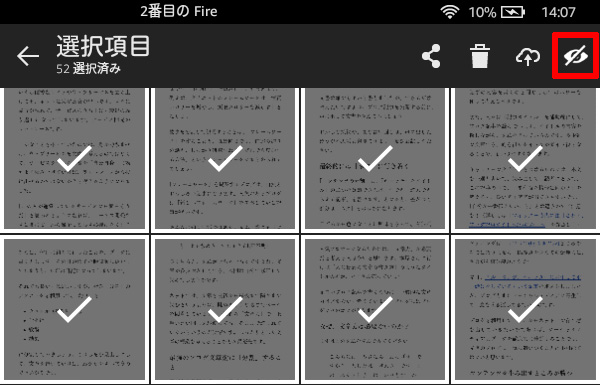
誤って非表示を押してしまった場合、再表示するのは結構わかりにくいです。
写真アプリ → 左上の3本線をタップ → 設定 → 非表示項目の写真とビデオを参照する → 再表示
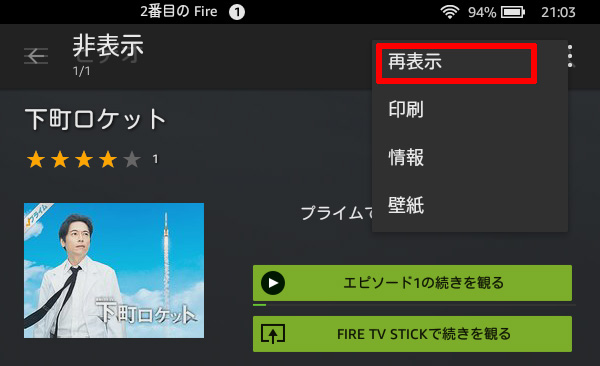
PCのブラウザから写真へアクセス
アップロードした写真はPCのブラウザからアクセスできます。
アカウントサービス → Cloud Driveへアクセス
気に入らないのは、必要な写真はダウンロードしないとデスクトップ上に持ってこれません。ドラッグ・アンド・ドロップできればいいのに。
PCとUSBケーブルで繋ぐ
デジタルカメラの用にUSBケーブルを繋いで転送します。
Windowsの場合
USB接続で外部ストレージとして認識します。
コンピュータからKindle Fireへコンテンツを転送する
Macの場合
USB接続をしてもデスクトップにマウントされません。
MacとAndroid端末間でファイルのやり取りができる「Mac用ユーティリティソフト」を使います。KindleはAndroidをカスタムしたFire OSが搭載されているので、このアプリを使えばいいのです。
でもかなり面倒くさいです。Cloud Driveで共有するのがいいと思います。
microSDカードへプライムビデオをレンタル
これはめちゃくちゃ便利です。
プライムビデオをオフラインで観る
ダウンロードすればオフライン再生できます。ダウンロードしてから視聴できる期間は30日間。
旅行に行く時に見たいコンテンツがあるなら、あらかじめダウンロードしておけばネットに繋がっていなくてもオフラインで見れます。
試しにミッションインポッシブルを入れたところ、2時間12分の映画で737MBの容量でした。かなり圧縮されていますね。
10本入れると約7GBなので、もう本体の容量オーバーです。こんなときはmicroSDカードを入れて運用すればOK。
「Fireタブレット」は、最大128GBのmicroSDカードが利用可能です。本体は8GBなのでmicroSDカード入れないとすぐに容量はいっぱいになってしまいます。
128GBのmicroSDカードがオススメです。
microSDカードへ保存できるものは?
- アプリ
- ビデオ
- ミュージック
- 写真
Kindleの電子書籍は保存できないのでご注意ください。
設定方法
設定 → ストレージ → SDカード
次の項目をオンにします。
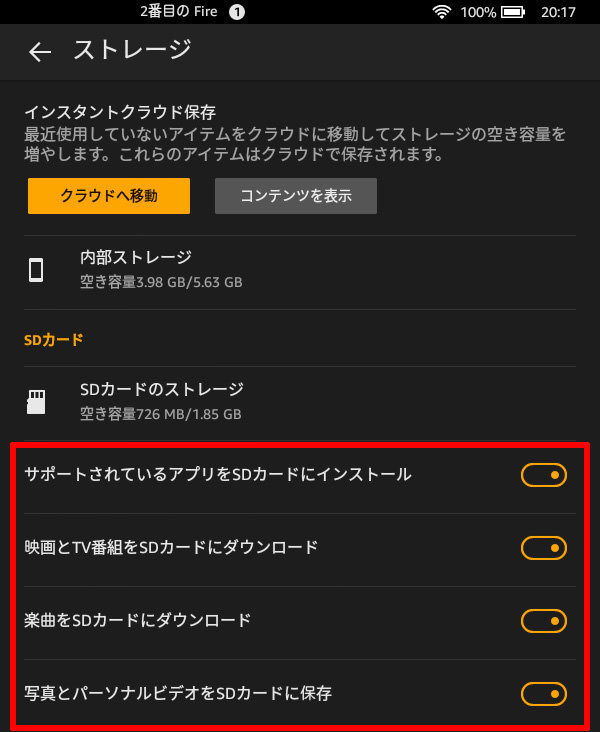
- サポートされているアプリをSDカードにインストール
- 映画とTV番組をSDカードにダウンロード
- 楽曲をSDカードにダウンロード
- 写真とパーソナルビデオをSDカードに保存
microSDをPCに繋げたらコンテンツを抜き出せる?
映画をダウンロードmicroSDをPCに繋ぐと、PC上にフォルダーは出てくるのですがコンテンツにはアクセスできないです。そりゃそうですわ。
音楽も写真もmicroSDを直接繋いでもアクセス出来ないようになっています。「Fireタブレット」に挿さった状態でないと、microSDにアクセスできません。
こういう方式なら、Kindleの電子書籍もmicroSDに保存できても良さそうなんですけどね。
また、「Fireタブレット」内の写真をmicroSDに書き出すということもできませんのでご注意くださいね。
2倍に増えたプライムビデオ
12/7時点の本数は約2195本あります。9/24時点は約1100本だったので2倍に増えました。
2ヶ月で2倍なので、ものすごい勢いでコンテンツが増えてますね。()内が9/24時点の本数です。
- 日本映画 791件(471件)
- 日本のTVドラマ 114件(101件)
- アニメTV 203件(143件)
- 外国映画 807件(321件)
- アメリカのTVドラマ 259件(69件)
- Amazonオリジナルと限定配信TV番組 20件(15件)
コンパクトだし、電子書籍も読めるし、オフラインで動画を見るタブレットとして、旅のお供に良さそうです!


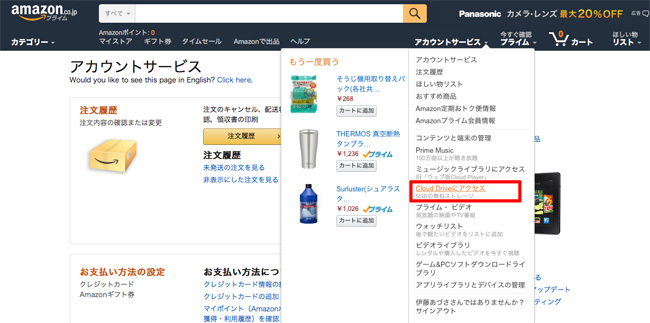

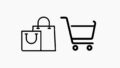








ナレッジ